-
직장인 연말정산 간소화 신고 작성법직장 2020. 2. 11. 20:00

오늘은 직장인이 연말정산을 하는 방법을 알아보겠습니다.
직장마다 다르겠지만 연말정산 간소화 자료를 출력해서 제출하는 곳도 있겠지만
본인이 직접 작성하여서 환급금액을 미리 알수 있고, 환금액을 위해서 자료들을 수정 할수 있다는 장점이 있습니다.

먼저 홈텍스에 들어가셔서 로그인을 하셔야 합니다.
로그인을 하셨으면 자주찾는 메뉴에서 연말정산간소화에 들어가주시면 됩니다.

연말정산 간소화 하기 전에 본인 외에 부양가족으로 공제 받으시려면 빨간테두리 안에 방법으로 진행하시면 됩니다.
혼자이고 부양할 가족이 없다면 바로 세액 공제 자료 조회/발급으로 가시면 됩니다.
필요한 사람을 위해 부양가족 공제 방법을 보겠습니다.
빨간 테두리에 있는 본인인증 신청을 들어가주세요.

로그인이 되어있으면 자료조회자에 본인 인적사항은 자동으로 적혀있습니다.
밑에 자료 제공자 내용들을 작성하여 동의 체크하시고 신청하기 버튼을 눌러주세요.
성인분들은 공인인증서로 인증과, 신용카드, 마이핀, 핸드폰으로 본인조회 됩니다.
ex)예를 들어 본인이 부모님을 공제 받고 싶으면 자료제공자를 입력후 부모님 명의의 핸드폰으로
인증하면 됩니다.
자녀등록은 본인의 공인인증서로 등록 되지만 미성년자녀 신청을 클릭해서 작성해주시기 바랍니다.

그럼 이제 다시 연말정산 간소화 방법을 알아보겠습니다.
빨간 테두리 안에 있는 소득,세액공제 자료 조회/발급을 클릭해 주세요.

건강보험~ 기부금까지 금액이 적혀 있지 않고 돋보기 모양으로 되어있을 겁니다.
모두 클릭해주시고 본인의 공제내역들을 확인해볼수 있습니다.
그 이후엔 공제신고서 작성을 클릭 해주세요.

이런 화면이 뜨면 공제신고서 작성을 바로 클릭 해주세요.

본인의 근무지가 나올겁니다.
목록들을 해당하시는 곳에 클릭하시고 저장후 다음이동해주세요.

아까전에 부양가족 공제 신청을 했지요?
그럼 여기에 이렇게 공제 받는 가족들을 볼수가 있습니다.
기본공제 y 부분이 n으로 되어있는경우도 있으니 확인하시고 y로 바꿔 주시고 다른 목록들도 해당 사항이 되신다면
y로 고쳐주세요.
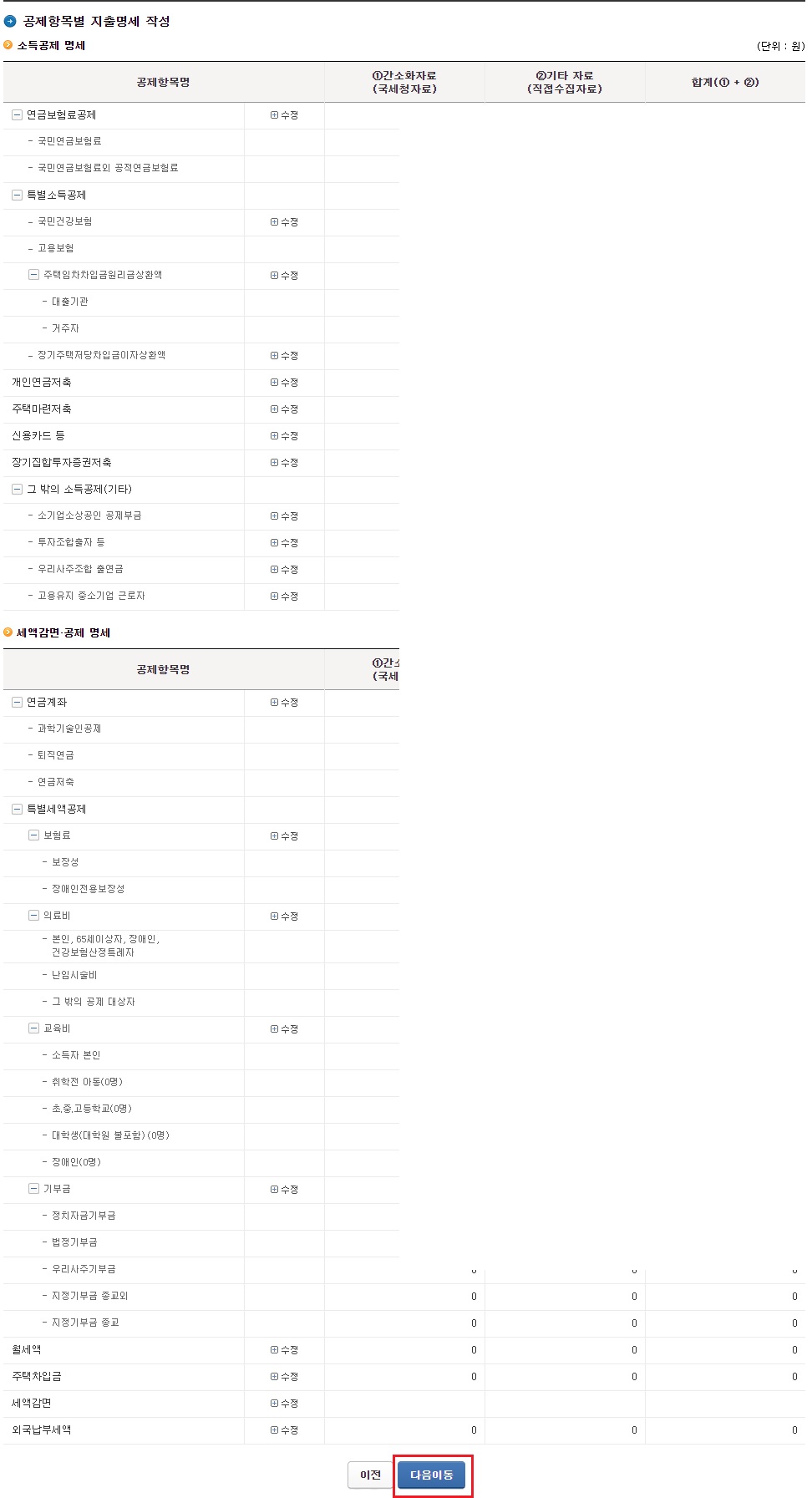
그럼 이런 화면이 뜹니다.
확인 쭈욱 해주시고 다음 이동 클릭 해주세요
자 여기까지 왔다면 거의 다 끝났습니다.
위에 보이는 예상세액 계산하기를 클릭 한다면 본인의 환급 세액을 확인 할수가 있습니다.

반영하기를 클릭한다면 아래에 보이는 내용들이 나타나게 됩니다.
산출세액이 1년동안 내야 했을 세금이며
기납부 소득세액이 내가 지금까지 낸 세금을 말하며
차감징수납부(환수)예상세액은 환급을 받는 다면 -표시로 환금액이 나올것입니다.
환금액이 없고 오히려 초과로 더낼수도 있습니다.
확인이 되었으면 환급을 더 받아야겠다 싶으면 기부금이든, 인적공제를 받은 하셔서
수정하시면서 더 많이 받아가시기 바랍니다.
확인이 끝났으면 공제신고서로불러오기로 돌아가서
저장 하시고 제출 하시면 끝납니다.
이렇게 작업하시면 사업장 연말정산 담당자가 제출서류들을 보고 처리 할 것입니다.
이 글이 도움이 되었길 바라며 글을 마칩니다. ㅎㅎ
'직장' 카테고리의 다른 글
장애인 자동차 면세 및 혜택에 모든 것 (0) 2020.03.05 사업장 담당자 연말정산 작성법 3 (0) 2020.03.04 사업장 담당자 연말정산 작성법 2 (4) 2020.02.04 사업장 담당자 연말정산 작성법 1 (1) 2020.01.31